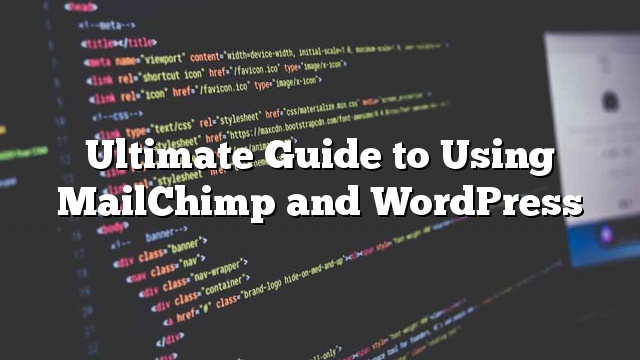Você está procurando construir uma lista de e-mail? Deseja enviar atualizações de e-mail para seus assinantes quando você publica uma nova postagem no blog? O MailChimp é um dos principais provedores de serviços de e-mail do mundo, e é extremamente fácil de usar. Neste guia, mostraremos como usar o MailChimp e o WordPress para obter mais assinantes.
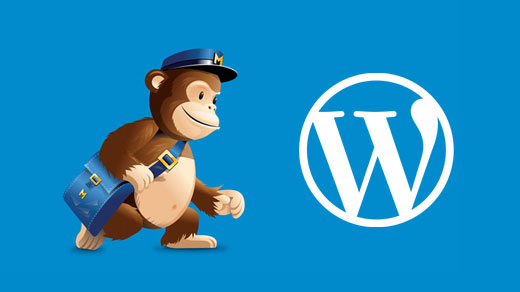
Por que criar uma lista de e-mail?
Mais de 70% dos usuários que abandonarem seu site provavelmente nunca voltarão, a menos que compram algo de você, ou você obtê-los para se inscrever na sua lista de e-mail.
O e-mail é privado, pessoal e, de longe, a forma mais direta de comunicação na internet. A maioria das pessoas verifica sua caixa de entrada mais do que suas transmissões de mídia social. Um email permanecerá na caixa de entrada, a menos que um usuário tome medidas nela. Nas mídias sociais, sua mensagem será enterrada na linha do tempo do usuário.
Por que usar o MailChimp com seu site WordPress?
Ao longo dos anos, descobrimos que o MailChimp é um dos serviços de marketing por e-mail mais novatos. Por quê? Porque é muito fácil de usar e tem toneladas de integrações do WordPress.
Também é, de longe, o mais acessível para iniciantes, porque é gratuito, desde que você envie menos de 12000 emails por mês ou tenha menos de 2000 assinantes. Isso significa que você pode começar imediatamente sem pagar nada.
Agora, à medida que seus assinantes crescem (mais de 2000), você será solicitado a atualizar sua conta para o plano pago.
Além de apenas capturar e enviar e-mails, alguns outros recursos legais do MailChimp permitem que você configure o RSS para enviar assinaturas de e-mail, conceba belos modelos de e-mail, configure auto-respondedores e monitore o desempenho de suas campanhas de e-mail com relatórios analíticos abrangentes.
Começando com MailChimp
Para conectar o MailChimp ao seu site WordPress, a primeira coisa que você precisa é uma conta do MailChimp.
Visite o site MailChimp e clique no botão “Inscrever-se”.
Preencha seu e-mail e crie um nome de usuário / senha para sua conta.
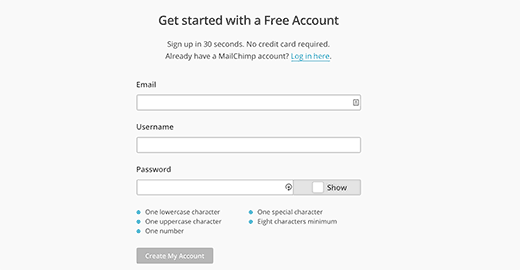
Depois de iniciar sessão, será redirecionado para o painel de bordo do MailChimp.
Criando sua primeira lista de e-mail
A primeira coisa que você precisa fazer em sua conta do MailChimp é configurar uma lista de e-mail. No seu painel do MailChimp, clique em ‘Crie uma lista’ botão.
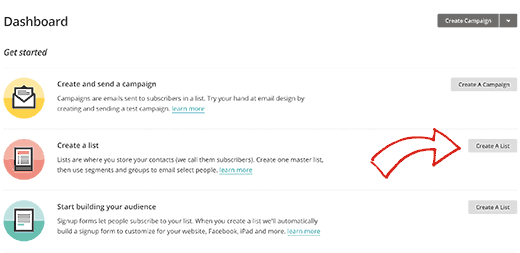
Você será solicitado a fornecer informações como o nome da sua lista de e-mail, um endereço de e-mail onde os usuários podem responder, um lembrete para as pessoas como elas obtiveram na sua lista, etc. Preencha o formulário e clique no botão Salvar.
Isso é tudo, você criou com sucesso sua primeira lista de e-mail. Agora você precisa conectar sua lista de e-mail ao seu WordPress, para que seus visitantes do site possam se inscrever.
Adicionando formulários de inscrição de email do MailChimp no WordPress
O MailChimp vem com um formulário de inscrição básico embutido. Tudo o que você precisa fazer é ir para a página Listas na sua conta do MailChimp. Em seguida, clique no botão de seta para baixo ao lado de sua lista de e-mail e selecione os formulários de inscrição.
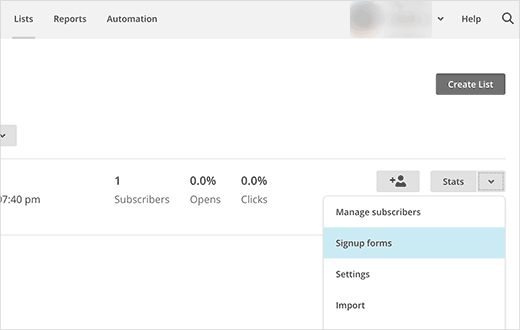
Na próxima página, você verá alguns dos tipos de formulário que você pode gerar. Você precisa clicar no botão de seleção ao lado de Formulários incorporados.
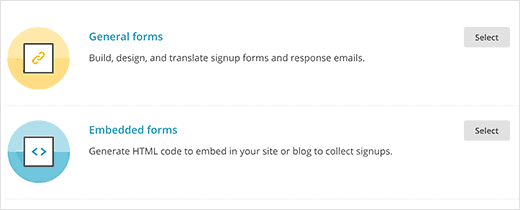
Você será levado para uma página de configurações onde você pode escolher os campos que deseja mostrar no formulário, ajustar a largura do formulário e outras opções. Quando terminar, basta copiar o código embutido.
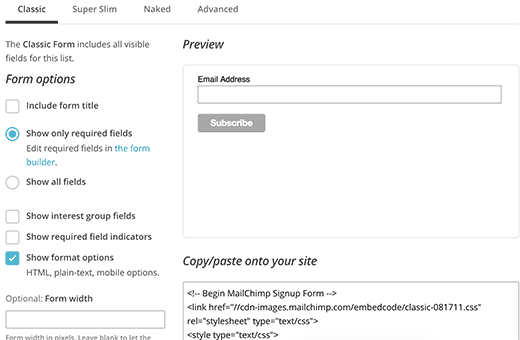
Agora você precisa visitar o painel de administração do WordPress e clicar em Aparência »Widgets . Adicione um widget de texto a uma barra lateral do WordPress e cole o código do formulário de inscrição dentro dele.
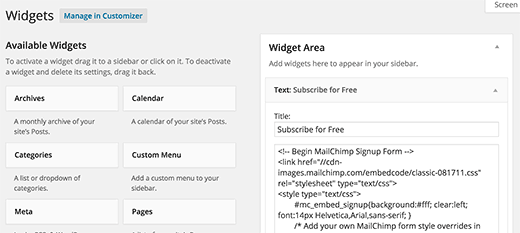
Isso é tudo. Agora você pode visitar o seu site e ver o formulário de inscrição MailChimp em ação.
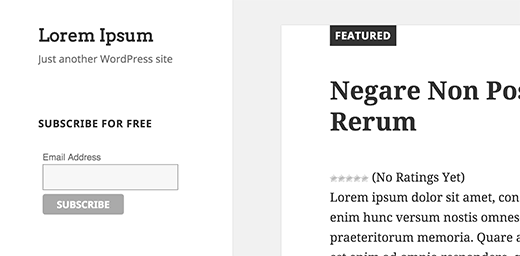
Adicionando formulários de inscrição bonita usando OptinMonster
Ao adicionar um formulário de inscrição básico do MailChimp no WordPress é bastante fácil, mas fazer com que as pessoas se juntem à sua lista de e-mail não é. usamos o OptinMonster para criar nossa lista de e-mail. Você pode ler tudo sobre isso neste estudo de caso em que aumentamos nossos assinantes de e-mail em 600% usando OptinMonster.
OptinMonster (@optinmonster) permite que você adicione diferentes tipos de formulários de inscrição, como lightbox popup, barra de rodapé flutuante, após formulários de postagem, formas de barra lateral, formulários deslizantes e muito mais.
Você pode fazer teste A / B, segmentação em nível de página, escolher entre muitos modelos diferentes e até mesmo usar a intenção de saída.
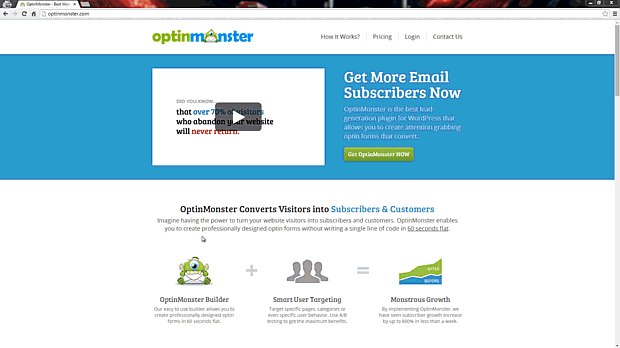
Nós construímos o OptinMonster porque precisávamos de uma solução de geração de leads da WordPress, que é fácil de usar e produzir resultados.
OptinMonster trabalha com todos os principais provedores de marketing de e-mail, incluindo o MailChimp.
Configurando WordPress RSS Feed Newsletter em MailChimp
Agora que você tem visitantes se inscrevendo em sua lista de e-mail, é importante que você envie-lhes atualizações regulares.
Você sempre pode fazer login na sua conta MailChimp e enviar manualmente um e-mail para seus assinantes, mas com o MailChimp você também pode configurar campanhas automatizadas que enviam suas últimas postagens de blog via e-mail. Isso é chamado de boletim informativo RSS. ()
Se você estiver usando o FeedBurner para enviar e-mails para seus assinantes RSS, então você precisa ler por que você deve parar de usar o FeedBurner e passar para as alternativas do Feedburner. Ele também mostra como mover seus assinantes do FeedBurner para o MailChimp.
Para configurar uma campanha de RSS para Email, primeiro você precisa fazer o login na sua conta do MailChimp e depois clicar em Campanhas »Criar campanha .
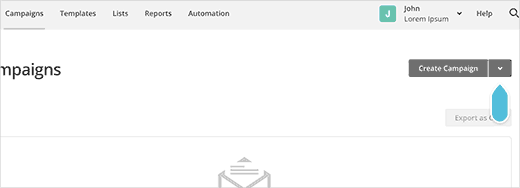
Na próxima página, o MailChimp mostrará diferentes tipos de campanhas que você pode criar. Você precisa escolher a campanha RSS-Driven.
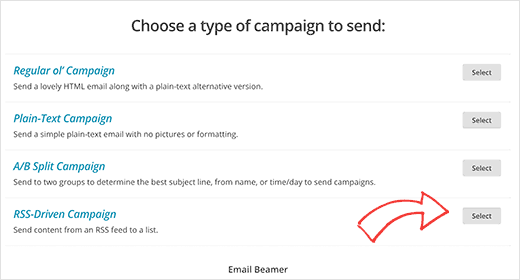
Digite seu URL de feed RSS e selecione quando deseja enviar o email automatizado. Você pode enviar e-mails diários, semanais ou mesmo mensais. Você também pode escolher a hora do seu e-mail. Quando você escolheu suas configurações, clique no botão Próximo no canto inferior direito da tela para continuar.
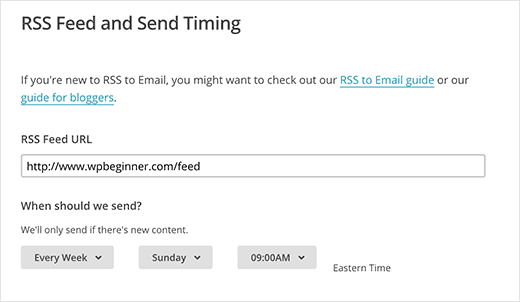
O MailChimp agora pedirá que você selecione uma lista. Selecione sua lista e clique no próximo botão para continuar com as informações da campanha.
Primeiro você precisa fornecer um nome para sua campanha. Depois disso, você notará que o MailChimp completou automaticamente a maioria dos campos para você. Essas configurações padrão funcionariam para a maioria dos sites. No entanto, sinta-se à vontade para personalizá-lo para atender às suas necessidades. Clique no botão Avançar para continuar.
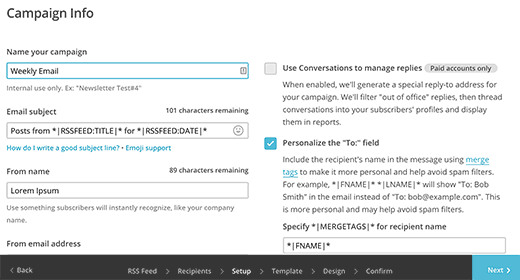
No próximo passo, você precisará escolher um modelo para seu e-mail. MailChimp vem com muitas opções diferentes para isso. Escolha o que melhor se adequa a você clicando no botão de seleção ao lado.
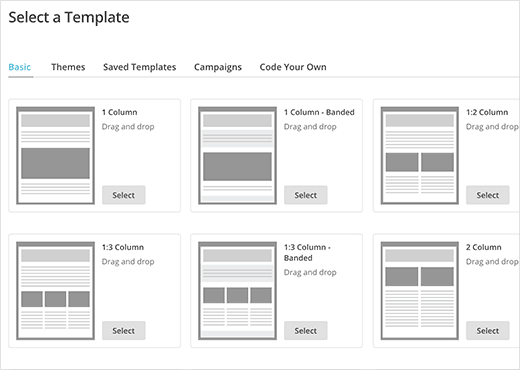
O MailChimp permitirá que você ajuste o seu design de e-mail. Você pode adicionar seu logotipo, uma imagem de cabeçalho, alterar o texto para os requisitos do seu próprio site. Principalmente, você precisa adicionar a caixa RSS cabeçalho e RSS ao seu modelo de e-mail.
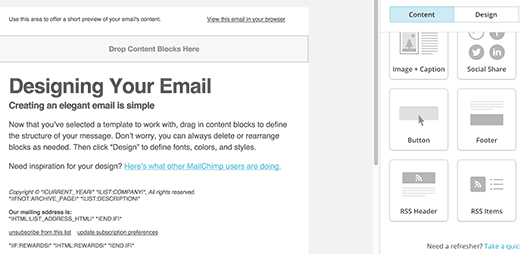
Clique no próximo botão quando terminar. Por fim, clique em Salvar e sair no canto superior direito da tela.
Isso é tudo o que você criou com sucesso no WordPress RSS Feed Newsletter com o MailChimp.